動画編集していると、画質云々の次に気になるのが音。
動画の音量、大きすぎても小さすぎても観てくれてる人には不快になるので、一定範囲内に収めたい…のですが、その基準がよくわからない。さらに比較的小さい声で喋る私ですら、「こんにちわ!」の「わ!」だけ何故か一音だけその範囲を突き抜けてたりとかがあって、音声データの上下振り幅が思っているよりも大きい。どうしたら耳が痛くなったり、音量バカデカにしなくても快適に聞いてもらえるのか…
そんな時にはDaVinci Resolvedeでオーディオの「ノーマライズ」。要は上下に突き抜ける部分を落として揃えることをします。というか、ソフトにしてもらいます。
この作業を毎回忘れるのでまたメモ代わりにまとめました。未来の私へ。こういうエフェクト作業は切り刻む前にやって! 絶対に!!
YOUTUBE特化の簡単「オーディオノーマライズ」
該当音声クリップを選択、そのまま右クリックすると以下のウィンドウが開きます。
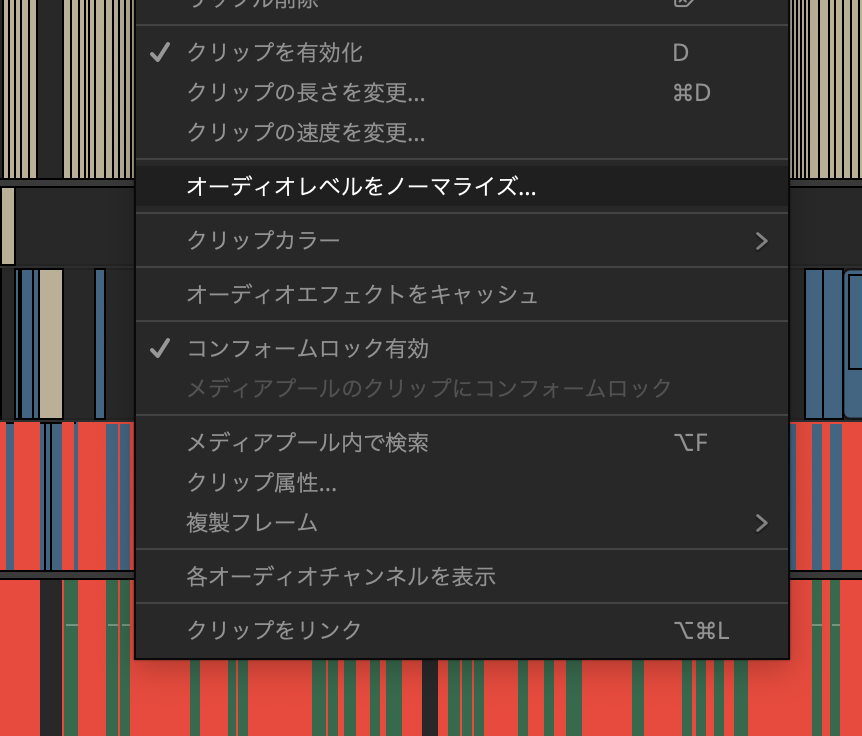
表示される中から[オーディオレベルをノーマライズ]を選択。以下のウィンドウになります。
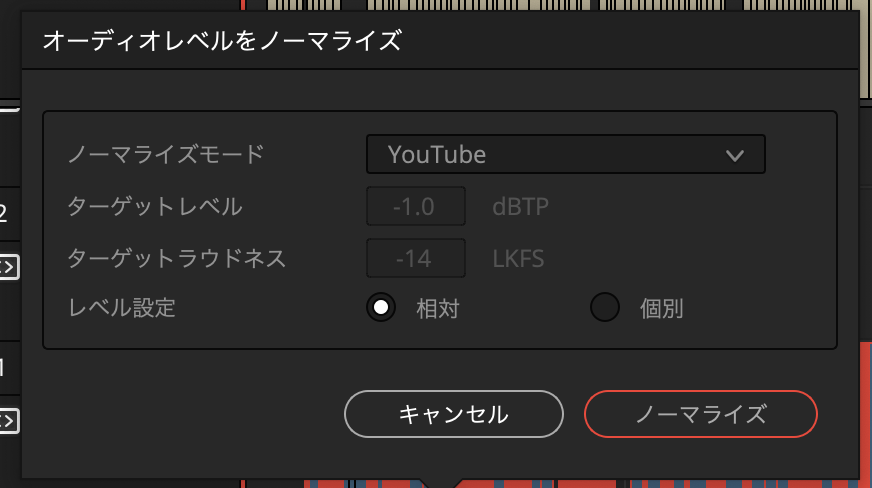
表示されている一番上の「ノーマライズモード」のタブを開くとずらっと基準が出てくるので、とりあえず自分はYOUTUBE用なので「YouTube」を選択。もちろん目的に合わせてリストの中からネトフリとか違うのにしてもOK。以下のようにたくさんあります。
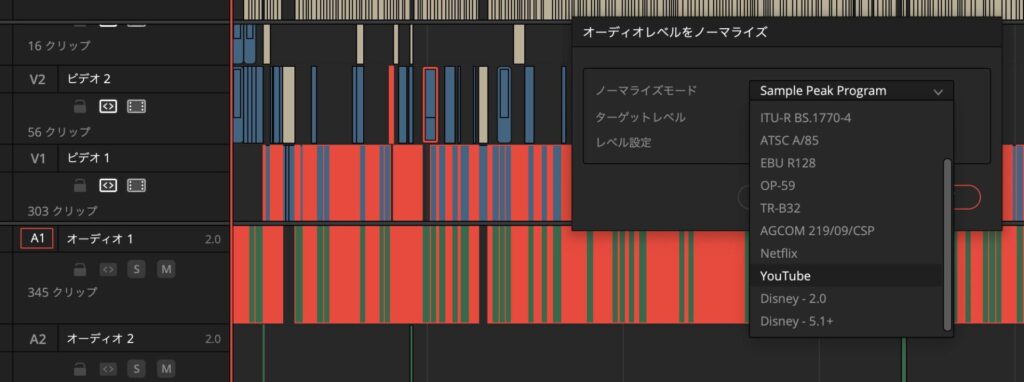
あとは右下の「ノーマライズ」ボタンをクリック。処理が始まりますが、そんなに時間はかかりません。ちなみに合計10分程度のデータなら、音全選択して一括作業でも固まらなかったです。
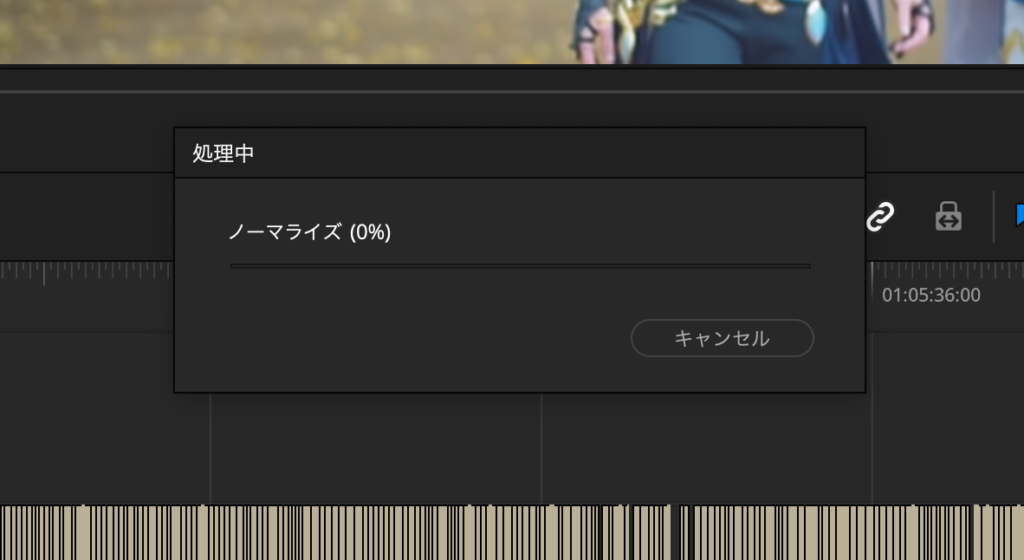
この作業をすることで、選択トラックに「ターゲットレベル」=-1.0、「ターゲットラウドネス」=-14に値が自動で設・適用されます。
と言われてもようわからん…て感じなんですが、要するに音量が全体的に平均的になって聞きやすいってことらしい。ちょっと小さすぎんか…? と思わんでもないけど、業界標準がこれならこれでいってみるか…
ブログが完全に私のメモ帳になってて恐縮です。
![[YMD_R]](https://www.ymd-r.com/wp-content/uploads/2021/04/logo_wtoka.png)
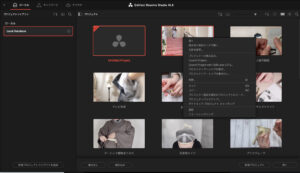
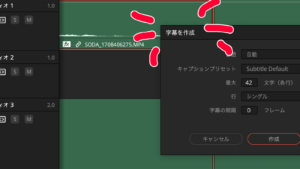

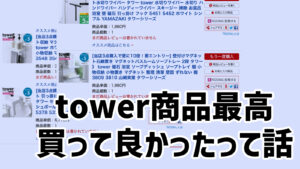


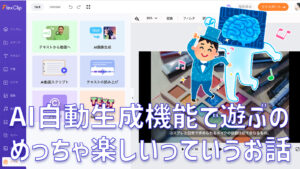

コメント